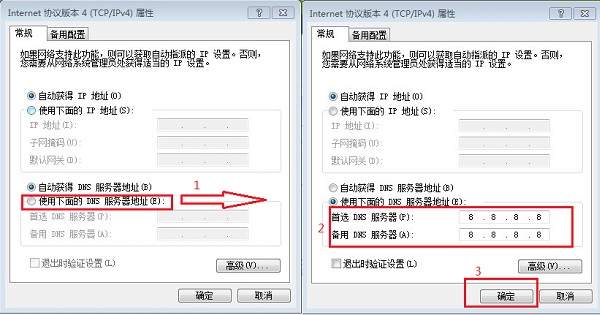一、首先在桌面右下角任務欄網絡圖標上右鍵,然後選擇“打開網絡和共享中心”,如下圖所示:
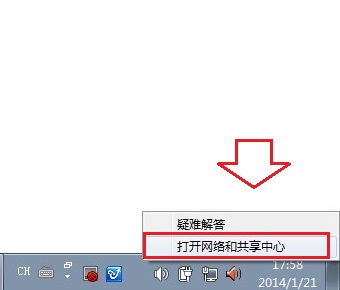
二、之後進入“網絡和共享中心”後,我們再點擊進入“本地連接”,如下圖所示:
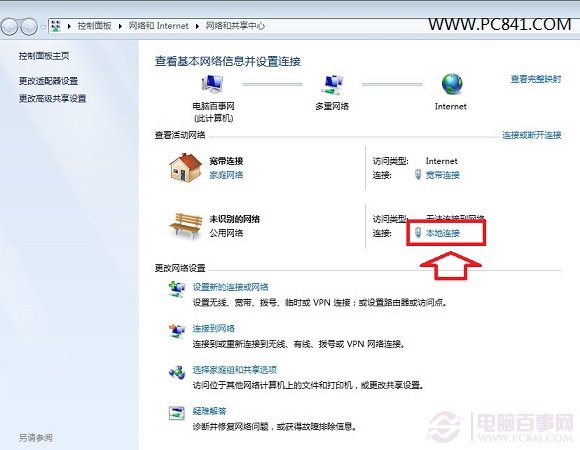
三、點擊“本地連接”後即可打開“本地連接狀態”屬性對話框,如下圖所示:
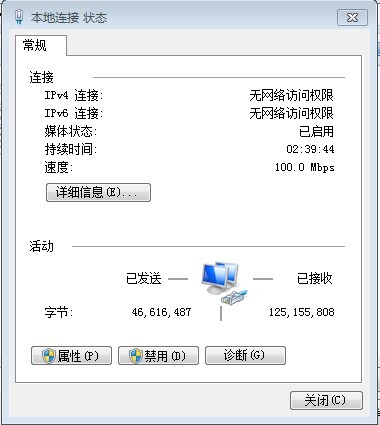
Ps:如果電腦采用的是無線上網的朋友,可以直接點擊桌面右下角的無線圖標,然後在查看到的連接無線網絡名稱上,點擊鼠標右鍵,然後選擇屬性,也可以看到如上圖設置界面。
四、在本地連接狀態對話框中,我們再選擇“屬性”,之後會再打開本地連接屬性對話框,如下圖所示:
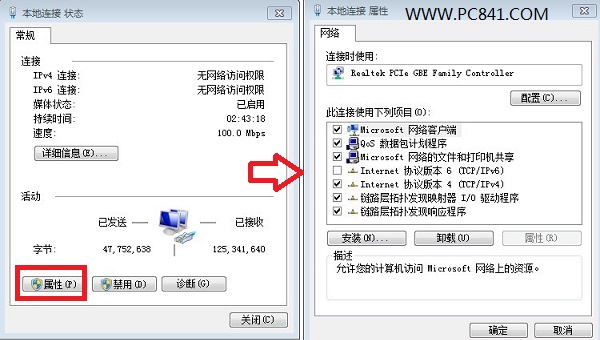
五、接下來我們選中本地連接屬性對話框中的“Internet 協議版本4 (ICP/iPv4)”,然後選擇下方的屬性,之後即可進入“Internet 協議版本4 (ICP/iPv4)屬性對話框”,在這裡邊即可更改DNS設置,如下圖所示。
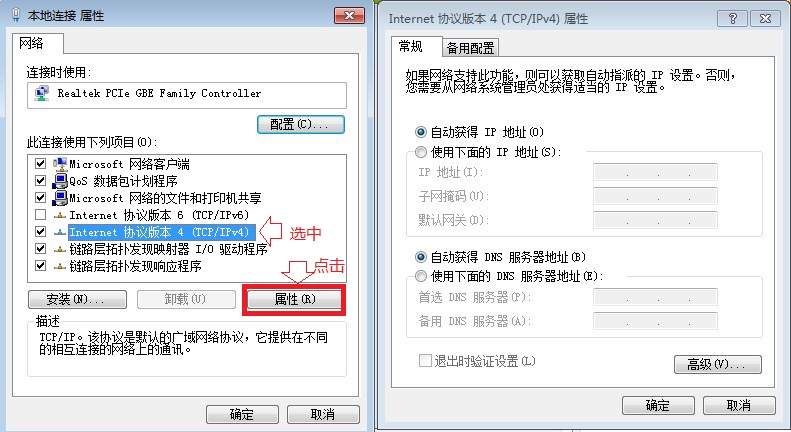
六、最後我們在Internet 協議版本4屬性對話框中即可更高DNS地址了,方法是先選中“使用下面的DNS服務器地址”,然後在下方填寫上需要填寫上的DNS地址即可,比如可以填寫成全球通用的8.8.8.8地址,如下圖所示: